Tabela e përmbajtjes
Ndërsa punojmë me numra që kanë pjesë dhjetore në Excel, ne duhet t'i rrumbullakojmë ato numra për lehtësinë e llogaritjes ose nuk kërkohen pjesë dhjetore të numrave. Mund ta rrumbullakosim lehtësisht numrin me pjesë dhjetore ose edhe numrat e plotë në vendin më të afërt të 10-të, 100-të ose 1000-të nëse dimë të përdorim funksionin ROUNDDOWN Excel. Në këtë artikull, unë do të shpjegoj 5 mënyra të thjeshta se si të përdorni funksionin Excel ROUNDDOWN në mënyrë që të mund të rrumbullakosni lehtësisht numrat sipas komoditetit tuaj

Shkarkoni Librin e Punës Praktike
Shkarkoni këtë libër praktik për të ushtruar detyrën ndërsa jeni duke lexuar këtë artikull.
Hyrje në funksionin ROUNDDOWN  Objektivi i funksionit:
Objektivi i funksionit:
Rrumbullakos një numër poshtë, drejt zeros.
Sintaksa:
=ROUNDDOWN(number, num_digits) Shpjegimi i argumentit:
| Argumenti | Kërkohet/Opsionale | Shpjegimi |
|---|---|---|
| numri | Kërkohet | Çdo numër real që dëshironi të rrumbullakoset . |
| numra_shifrore | Kërkohet | Numri i shifrave në të cilat dëshironi të rrumbullakosni numrin. |
Parametri i kthimit:
Vlera e rrumbullakosur poshtë e argumentit të parë ( numri ) drejt zeros.
5 metoda të përshtatshme për të përdorur funksionin ROUNDDOWN në
Excel
Le të supozojmë njëskenari ku po punojmë me çmimet e aksioneve të kompanive të ndryshme të regjistruara në NASDAQ. Çmimet e aksioneve të këtyre kompanive kanë vlera dhjetore të mëdha dhe, në disa raste, vetë numrat janë shumë të mëdhenj për të punuar. Ne do të mësojmë 5 metoda të thjeshta duke përdorur funksionin Excel ROUNDDOWN për të rrumbullakosur këta numra. Deri në fund të këtij artikulli, ne do të jemi në gjendje t'i rrumbullakojmë numrat në një pikë dhjetore specifike, në të majtë të presjes dhjetore, numrat negativë, duke vendosur fole brenda funksionit ROUNDDOWN dhe të rrumbullakosim poshtë duke përdorur shifra të ndryshueshme për të rrumbullakosur numrin në atë shifër.
1. Rrumbullakosura poshtë në të djathtë të pikës dhjetore
Ju mund të dëshironi t'i rrumbullakosni numrat në një numër të caktuar shifrash deri në pikën dhjetore. Ju mund ta bëni këtë lehtësisht duke ndjekur këto hapa:
Hapi 1:
- Së pari, zgjidhni qelizën ku dëshironi vlerën e rrumbullakosur. Mund të jetë qeliza vlera e së cilës dëshironi të rrumbullakoset poshtë. Në atë rast, vlera e asaj qelize do të përditësohet pasi të keni aplikuar ROUNDDOWN . Ju gjithashtu mund të përdorni një qelizë tjetër për të ruajtur vlerën Rrumbullakosura poshtë në mënyrë që të ruhet vlera aktuale. Në fletën tonë të punës në Excel, ne kemi zgjedhur qelizën D5 për të ruajtur vlerën tonë Rrumbullakosura poshtë .
Hapi 2:
- Ne duam të rrumbullakojmë Ndryshimet në çmimin të aksioneve për Tesla. Kjo është qeliza C5 . Pra, në qelizën e zgjedhur D5 ose në shiritin Fut funksionin , ne do të shkruajmë formulën e mëposhtme.
=ROUNDDOWN(C5,0) Këtu,
C5 = Numri = Numri që duam të rrumbullakojmë poshtë
0 = num_shifra = Numri i shifrave në të cilat duam të rrumbullakojmë numrin . Ne duam ta rrumbullakojmë numrin tonë në zero shifra dhjetore .

- Pas futjes së formulës së mësipërme, nëse shtypim enter do të shohim se vlera e rrumbullakosur poshtë e C5 shfaqet në qelizën D5 nën kolonën me emrin Vlera e rrumbullakosur .

Lexo më shumë: 51 Funksionet Math dhe Trig më të përdorura në Excel
2. Rrumbullakosni poshtë majtas të pikës dhjetore
Ju mund të dëshironi të rrumbullakosni poshtë numrat e majtë të pikave dhjetore. Kjo mund të bëhet duke ndjekur të njëjtat metoda. Por për të rrumbullakosur numrin e majtë të presjes dhjetore duhet të vendosni një shenjë negative shtesë ( – ) nga argumenti i dytë Num_shifrat . Ju mund të rrumbullakosni poshtë në 10, 100, 1000, etj.
Hapi 1:
- Duam të rrumbullakosim vlerën e qelizës C8 (Ndryshimi i çmimit të aksioneve për Google) në 100 më të afërt . Kjo do të thotë se ne duam të rrumbullakojmë vlerën 2 shifra dhjetore në të majtë të pikave dhjetore. Ne do të zgjedhim qelizën D8 për të treguar vlerën tonë të rrumbullakosur poshtë të qelizës C8 .
Hapi 2:
- Pasi të zgjedhim D8 , do të shkruajmë sa vijonformulën në atë qelizë ose Funksioni Fut
=ROUNDDOWN(C8,-2) Ne kemi vendosur -2 si të dytën argumenti ( num_shifra) në funksionin ROUNDDOWN . Ne duam të rrumbullakojmë vlerën e majtë të pikës dhjetore. Pra, ne kemi shtuar një shenjë negative shtesë përpara 2.

- Pas futjes së formulës së mësipërme, nëse shtypim enter do të shohim se vlera e rrumbullakosur poshtë e C8 po shfaqet në qelizën D8 nën kolonën me emrin Vlera e rrumbullakosur.

Lexo më shumë: Si të përdoret funksioni SIGN në Excel (7 shembuj efektivë)
Lexime të ngjashme
- Si të përdorni funksionin TAN në Excel (6 shembuj)
- Funksioni VBA EXP në Excel (5 shembuj)
- Si të përdorni Funksioni MMULT në Excel (6 shembuj)
- Përdorni funksionin TRUNC në Excel (4 shembuj)
- Si të përdorni funksionin SIN në Excel (6 Shembuj të thjeshtë)
3. RRUMBULLIM Numrat negativë në Excel
Nëse na duhet të rrumbullakojmë çdo numër negativ, kjo mund të bëhet gjithashtu duke përdorur të njëjtën formulë.
Hapi 1:
- Le të themi, ne duam të rrumbullakojmë vlerën e qelizës C9 (Ndryshimi në çmimin e aksioneve për Facebook). Është një vlerë negative që do të thotë se çmimi i aksionit ra. Ne duam ta rrumbullakojmë vlerën në 0 shifra dhjetore . Ne do të zgjedhim qelizën D9 për të treguar vlerën tonë të rrumbullakosura poshtë të qelizës C9 .
Hapi 2:
- Pasi të zgjedhim D9 , ne do të shkruajmë formulën e mëposhtme në atë qelizë ose Futni funksionin shiritin e formulave:
=ROUNDDOWN(C9,0)
- Pasi të shtypni ENTER , ne do zbuloni se vlera negative e rrumbullakosura poshtë e qelizës C9 tregohet në qelizën D9 .

Lexo më shumë: 44 funksione matematikore në Excel (Shkarko PDF Falas)
4. Folezimi brenda funksionit ROUNDDOWN
Operacione dhe funksione të tjera mund të futen brenda funksionit ROUNDDOWN . Për shembull, mund të dëshirojmë të ndajmë çmimin e aksionit të Tesla në 2021 (qeliza D5 ) me çmimin në vitin 2020 (qeliza C5 ) për të zbuluar se sa ka ndryshuar çmimi viti. Mund të na duhet të rrumbullakosim vlerën në zero shifra dhjetore për të kuptuar qartë ndryshimin.
Hapat:
- Së pari, ne do zgjidhni qelizën E5 për të treguar vlerën e rrumbullakosur në atë qelizë. Në atë qelizë ose Shiriti i formulave , do të shkruajmë formulën e mëposhtme:
=ROUNDDOWN(D5/C5,0) 
- Me të shtypur ENTER , do të zbulojmë se vlera e rrumbullakosur poshtë shfaqet në qelizën E5 .

Lexo më shumë: Si të përdoret funksioni ROUNDUP në Excel (6 shembuj)
5. ROUNDDOWN me shifra të numrave të ndryshueshëm në Excel
Mund të dëshirojmë të rrumbullakojmë vlera të ndryshme në njënumër të ndryshëm shifrash. Për ta bërë këtë, ne mund të ruajmë numrat që do të rrumbullakosen në një kolonë dhe Num_shifrat në një kolonë tjetër.
Hapat:
- Në fletën e punës më poshtë, ne kemi krijuar një kolonë të titulluar Shifra e numrit të ndryshueshëm . Kjo kolonë do të ruajë num_shifrat e ndryshme ( Argumenti i dytë i funksionit ).
- Në kolonën Vlera e rrumbullakosur , ne do të zgjedhim qelizën E5 dhe shkruani formulën e mëposhtme:
=ROUNDDOWN(C5,D5) C5 = Numri = Numri duam të rrumbullakojmë poshtë
D5 = num_shifra = Numri i shifrave në të cilat duam të rrumbullakojmë numrin

- Pasi të shtypni ENTER , vlera e rrumbullakosura poshtë do të shfaqet në qelizën E5 .
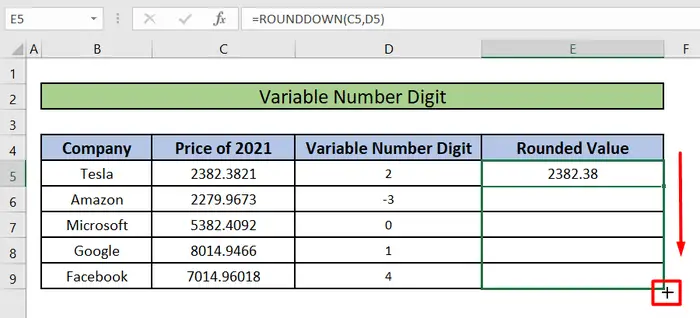
- Funksioni ROUNDDOWN do të rrumbullakos çdo qelizë poshtë E5 në kolonën Vlera e rrumbullakosur sipas numrit përkatës në të njëjtin rresht nën Shifra e numrit të ndryshueshëm

Lexo më shumë: Si të përdorim funksionin FLOOR në Excel (11 shembuj)
Gjërat për t'u mbajtur mend
- ROUNDDOWN sillet si funksioni ROUND , me përjashtim të faktit që ai gjithmonë rrumbullakos një numri poshtë.
- Nëse num_shifrat është më i madh se 0 (zero) , atëherë funksioni do të rou dhe numrin poshtë në numrin e caktuar të shifrave dhjetore.
- Do ta rrumbullakos numrin në numrin më të afërt të plotë nëse num_shifrat është e barabartënë 0
- Nëse num_shifrat është më pak se 0 , atëherë funksioni do ta rrumbullakos numrin poshtë në të majtë të presjes dhjetore
Përfundim
Në këtë artikull, ne kemi mësuar 5 mënyra të thjeshta për të rrumbullakosur numrin në Excel. Shpresoj se tani keni një ide të qartë se si të përdorni funksionin Excel ROUNDDOWN për të rrumbullakosur numrin djathtas dhe majtas të pikës dhjetore, rrumbullakoni numrat negativë , si të vendosni operacione dhe funksione të tjera brenda funksionit do të rrumbullakosni poshtë ROUNDDOWN dhe si të përdorni ndryshoren num_shifra për të rrumbullakosur numra të ndryshëm në vlera të ndryshme. Nëse keni ndonjë pyetje ose rekomandim në lidhje me këtë artikull, ju lutemi lini një koment më poshtë. Paçi një ditë të mbarë!!!

